10 चरणों में Excel में इस परियोजना पर काम का एक चार्ट बनाने के लिए कैसे
काम और अध्ययन / / December 25, 2019
आप परियोजनाओं का प्रबंधन है, यह हमेशा पता करने के लिए आप कितना समस्याओं और समय के भीतर जो वे प्रदर्शन करना है महत्वपूर्ण है। और अगर आप एक दृश्य चित्र बनाने के लिए, यह परियोजना टीम के जीवन के मुख्य बिंदुओं की व्याख्या करने, काम के साथ-साथ अन्य इच्छुक पार्टियों में भाग लेने आसान हो जाएगा।
परियोजना प्रबंधन अक्सर विशेष कार्यक्रम उपयोग किया जाता है, लेकिन यह भी सामान्य में एमएस एक्सेल आप एक स्पष्ट और सुलभ अनुसूची बना सकते हैं।
परियोजनाओं शो पर आरेख घटनाओं और कार्यों को एक दूसरे से संबंधित कैसे समय में। अच्छी तरह से लिखा चार्ट से पता चलता है विशिष्ट कार्यों के प्रदर्शन के बारे और एक पूरे के रूप परियोजना के विकास पर महत्वपूर्ण जानकारी, बड़ी तस्वीर देखने की मदद करता है।
एमएस एक्सेल (संस्करण 2007 और बाद में) में एक चार्ट बनाने के लिए, आप सभी 10 कदम की ज़रूरत है।
कि इस चार्ट पर क्या है? मुख्य विवरण रंगीन लाइनों और सलाखों के साथ दिखाया गया है:
- दिन की रेखा - लाल खड़ी रेखा है कि पता चलता है जहां आज कर रहे हैं;
- समय समस्याओं - ग्रे क्षैतिज सलाखों पता चलता है कि कितनी देर तक यह प्रत्येक कार्य लेता है;
- तत्परता कार्य - हरी क्षैतिज लाइनों कि क्या स्तर पर संकेत मिलता है काम और कितना अधिक किया जाना रहता है।
एमएस एक्सेल कार्यों के विभिन्न संस्करणों थोड़ा अलग हो सकता है, लेकिन किसी भी तरह से इस प्रक्रिया को सार्वभौमिक है, और शेड्यूलिंग से निपटने के किसी भी उपयोगकर्ता हो सकता है।
(अंग्रेजी में) विस्तृत वीडियो पाया जा सकता है यहांयह अपने समय के आधा घंटा लगता है।
चरण 1। शुरू, परिणाम के बारे में सोचते
आसानी से काम, प्रिंट से निपटने या कागज अनुसूची, क्या यह अंत में की तरह दिखना चाहिए पर आकर्षित करने के लिए। आप के सामने कागज के एक टुकड़े रखें नमूना के हर कदम की तुलना। योजना को ध्यान से आकर्षित, बस चित्र प्रपत्र ताला और हाथ पर रखने की जरूरत नहीं है, यह एक अच्छा अनुस्मारक हो जाएगा।
चरण 2। डेटा के साथ स्प्रैडशीट बनाएं

एक लेखाचित्र के लिए आपको पहले टेबल जारी करना होगा। उदाहरण परियोजना में चार चरणों, जिनमें से प्रत्येक एक समस्या है में विभाजित है।
नीचे दिए गए चार्ट एक मेज के रूप में। कॉलम हेडर की 30 वीं पंक्ति में स्थित हैं।
हम तालिका में डेटा की अर्थ समझ जाएगा:
- अवस्था"चरण 1", "चरण 2", "3 चरण", "चरण 4" और "आज।" शो क्या घटना के लिए परियोजना मेल खाती का मंच।
- टाइप"चरण", "काम", "आज।" घटना के प्रकार के शो, कार्य और परियोजना निष्पादन चरण के बीच भेद।
- प्रारंभ दिनांक: घटना के शुरू होने की तारीख।
- घटना: यह चार्ट में इस कार्यक्रम का नाम पता चलता है।
- दिनांक: शो कितने दिन काम लेता है।
- इच्छा का प्रतिशत: प्रत्येक कार्य और चरण, 0% के लिए पूर्ति की डिग्री को दर्शाता है - कार्य शुरू कर दिया है नहीं, 100% - पूरा किया। श्रेणी "चरण" के लिए दर पूरा किया और अनुमान के अनुसार प्रदर्शन किया कार्यों के साथ जुड़ा नहीं है। प्रतिशत पूरा एक या दूसरे चरण पर फैसला करने के लिए, यह अपने नियम लागू करने के लिए आवश्यक है।
- दिनों में तैयारी: जिस अवधि के लिए सूचकांक घटना एक प्रतिशत में तैयार किया गया है। कार्य जो पूरा करने के लिए 10 दिन लगते हैं और 50% की है पर, यह आंकड़ा पांच दिन (10 दिन × 50%) के बराबर हो जाएगा।
- ऊंचाई: क्योंकि यह निर्धारित करता है कि उच्च या निम्न घटना अनुसूची नक्शे में परिलक्षित होगा ऊंचाई मूल्य, डिजाइन के लिए महत्वपूर्ण है। मान किसी भी शून्य करने के लिए एक छोटी संख्या करीब लेने के लिए निर्दिष्ट करते हैं, लेकिन बेहतर कर सकते हैं। उदाहरण में +25 से -25 के लिए सीमा का इस्तेमाल किया। यदि ऊंचाई सकारात्मक है, घटना क्षैतिज अक्ष ऊपर चार्ट में दिखाई देता है, अगर नकारात्मक - अक्ष नीचे।
चरण 3। एक्स और वाई अक्ष के साथ एक चार्ट बनाना, कॉलम "दिनांक" से पहले डेटा के लिए इसे जोड़ने

यह समय सारणी के घटनाक्रम पिछले चरण में बनाया में डेटा कल्पना करने के लिए एक चार्ट बनाने के। एक स्कैटर चार्ट का प्रयोग करें अक्ष एक्स और वाई के साथ है, क्योंकि यह अनुमति देता है कर रहे हैं आप के लिए स्वतंत्र रूप से दोनों धुरियों के आधार पर निर्देशांक के निपटाने।
इन चरणों का पालन करें:
- मुख्य मेनू "डालें" में टैब चुनें।
- इसके बाद, का चयन खाली चार्ट "चार्ट» → «स्पॉट» → «मार्कर के साथ स्कैटर" आप के सामने दिखाई देगा।
- चार्ट के किनारे हुक और इतना है कि चार्ट क्षेत्र सीमा से अपने आकार और स्थिति बदलें सेल बी 4 सेल K26 (प्रेस और सीमाओं पर चार्ट क्षेत्र सही संरेखित करने के लिए Alt कुंजी पकड़ करने के लिए कोशिकाओं)।
- चार्ट पर राइट क्लिक करें और मेनू आइटम "चुनें डेटा" का चयन करें।
डेटा का एक सेट संवाद बॉक्स में "जोड़ें" बटन पर क्लिक करके एक श्रेणी में जोड़ें।
- नाम के लिए E30 सेल "शर्तें" उचित खाने में डाल "के एक नंबर का नाम है" को बदलने के लिए।
- X- अक्ष के मान के लिए, उपयुक्त क्षेत्र का चयन करें और कोशिकाओं C33 का चयन करें:। C46 «प्रारंभ दिनांक"
- H46 «ऊंचाई»: Y- अक्ष के मान के लिए, उपयुक्त क्षेत्र का चयन करें और कोशिकाओं H33 का चयन करें।
- ठीक पर क्लिक करें जोड़ें डाटा उपयोग करें।
- ठीक पर क्लिक करें डाटा चयन विंडो को बंद करने।
इन कार्यों हमें स्वत: स्वरूपण के साथ एक साधारण बिंदु आरेख दे देंगे।
घटना मार्करों हरे रंग के होते हैं:
- किसी भी चयनित डेटा मार्कर पर राइट क्लिक करें, बदलें चुनें "स्वरूप डाटा सीरीज"।
- बाईं ओर की सूची में, टैब का चयन करें "मार्कर सेटिंग्स", फिर बनाया "क्रिस्टल" मार्कर के प्रकार का चयन करें। 10 पॉइंट का आकार बढ़ाएं।
- "भरण मार्कर" में एक ठोस भरण चयन करने के लिए। हरे रंग के लिए रंग भरने बदलें।
अब हम समय दिखा एक बिखराव साजिश की है। जबकि आप मार्कर दिखाने केवल कार्य शुरू करते हैं।
, नाम के साथ पाठ बॉक्स डबल क्लिक करें और अपना नाम दर्ज चार्ट का नाम बदलें।
हम अभी भी पांचवें चरण में शर्तों के मापदंडों के लिए वापस जाने अक्ष एक्स के साथ क्षैतिज सलाखों जोड़ने के लिए, और जब तक चार्ट के स्वरूपण जारी रहेगा।
चरण 4। हम चार्ट की उपस्थिति के क्रम में लगा रहे हैं और इस कार्यक्रम का नाम जोड़ने
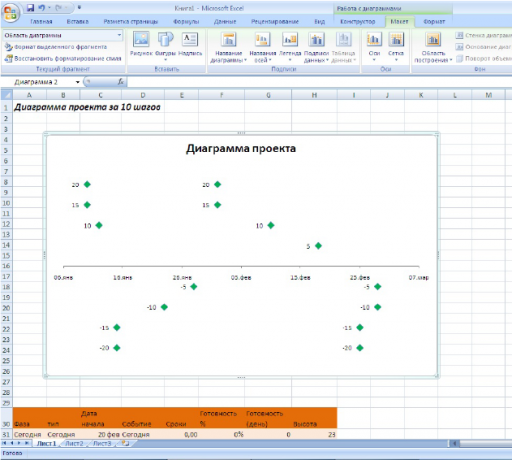
तथ्य यह है कि हम चार्ट की जरूरत नहीं है से छुटकारा।
शाफ़्ट. ऊर्ध्वाधर अक्ष छुपाएं, क्योंकि यह डेटा यातायात नहीं होता। चार्ट का चयन करें, टैब "चित्र के साथ काम कर रहे" पर मुख्य मेनू में, "लेआउट" का चयन करें। फिर "एक्सिस» → «बुनियादी ऊर्ध्वाधर अक्ष» → «क्या नहीं दिखा।" का चयन करें
क्षैतिज गाइड. वे भी बेकार हैं। चार्ट का चयन करें, मुख्य मेनू में, "लेआउट" के लिए जाना और फिर "ग्रिड» → «मुख्य धुरी» → «क्या नहीं दिखा पर क्षैतिज ग्रिड लाइन।"
कथा चार्ट. हम तो एक और अधिक सुंदर के साथ बदलने, और जब अक्षम "लेआउट» → «लीजेंड» → «नहीं»।
अंत में प्रत्येक मार्कर के लिए डेटा लेबल प्रदर्शित करते हैं। टैब "लेआउट" पर मुख्य मेनू में चुनें "डाटा» → «छोड़ दिया» लेबल।
हस्ताक्षर मार्करों में डेटा बदलने के लिए
क्योंकि आप अलग से प्रत्येक मार्कर का चयन करके उसे नाम बदलने की आवश्यकता आरेख लंबी और कठिन में प्रत्येक घटना के बारे में डेटा दर्ज करें।
लेकिन इस प्रक्रिया को गति जा सकती है, चार बार:
- पहले मार्कर (ऊपरी बाएँ चार्ट के कोने) के हस्ताक्षर पर क्लिक करें, सीधे सभी मूल्यों को चुनने के लिए। ताकि आप अन्य वस्तुओं का चयन हरी हैंडल न दबाएं,!
- एक ही नाम संपादित करने के लिए हस्ताक्षर मार्कर पर फिर से क्लिक करें।
- सूत्र के इनपुट क्षेत्र प्रकार में प्रतीक =।
- सेल D33 पर क्लिक करें, यह दर्ज की घटना "चरण 1", तो Enter दबाएं।
- प्रत्येक मार्कर के लिए शेष हस्ताक्षर के लिए पहले चार चरणों को दोहराएं।

कैसे तय करने के लिए क्षेत्र
यह एक चार्ट के लिए एक लाइन 28 पर क्षेत्र को मजबूत करने के लिए उपयोगी हो जाएगा, तो आप हमेशा एक दस्तावेज़ में देखा जा सकता है। पहले 27 पंक्तियों मेरी आंखों के सामने ही रहते हैं, भले ही आप लाइन के बाकी के माध्यम से स्क्रॉल।
क्षेत्र को सुरक्षित करने के लिए:
- सेल A28 का चयन करें।
- मुख्य मेनू में टैब "देखें" का चयन करें।
- का चयन करें "विंडो» → «फलक फ़्रीज़।"
- ड्रॉप-डाउन मेनू में, "लॉक क्षेत्र" का चयन करें।
28 लाइन पर काली क्षैतिज रेखा दिखाई देगा। सभी से ऊपर है कि अब तय हो गई है, और जब स्क्रॉल सिर्फ लब्बोलुआब यह आ जाएगा।
चरण 5। त्रुटि सलाखों एक दृश्य अनुसूची में चार्ट चालू करने के लिए समय प्रदर्शित करने के लिए जोड़े

चार्ट में क्षैतिज त्रुटि सलाखों दिखाने के लिए कितना समय यह प्रत्येक कार्य पर काम करने के लिए ले जाता है। उन्हें बनाने के लिए:
- हाइलाइट अनुसूची।
- मुख्य मेनू में, "चार्ट के माध्यम से काम कर रहे" टैब, "लेआउट" का चयन करें।
- ऊपरी बाएं कोने (साजिश क्षेत्र) में ड्रॉप-डाउन मेनू में, डेटा श्रृंखला "शर्तें" का चयन करें।
- "लेआउट" में "त्रुटि सलाखों» → «उन्नत सेटिंग त्रुटि सलाखों" का चयन करें। एक डायलॉग बॉक्स खुल जाता है।
- ऊपरी बाएँ कोने में ड्रॉप-डाउन मेनू में, चार्ट तत्व प्रारूप "एक्स अक्ष के साथ त्रुटि सलाखों।" का चयन करें
- क्षैतिज सलाखों संवाद बॉक्स को बदलने के लिए के रूप में, उत्पादन "प्लस" के मूल्य पर चेकबॉक्स का चयन करें। "द एंड शैली» → «कोई बात।"
- "त्रुटि के मार्जिन" में, "कस्टम" का चयन करें और प्रेस "मान दर्ज करें।" नई विंडो "त्रुटि सलाखों स्थापना" में के लिए कि उपयुक्त फ़ील्ड में, कर्सर सेल की श्रेणी E33 से E74 में ले जाएँ और उजागर "त्रुटि के सकारात्मक मूल्य" संकेत मिलता है। ठीक क्लिक करें।
अब ग्रे लाइनों आप मार्कर के अधिकार के लिए विस्तार, वे दिखाने के लिए कितना समय किसी विशेष कार्य पर खर्च किया जाना चाहिए। वे स्पष्टता के लिए प्रारूप तैयार किया जाता करने की जरूरत है:
- "प्रारूप त्रुटि सलाखों" टैब में "रंग लाइन्स" पर जाएं। "ठोस लाइन" का चयन करें। भरण ग्रे करें।
- में "रेखा प्रकार" 4 पॉइंट से ऊपर की लाइन चौड़ाई बढ़ा सकते हैं।
चित्र में बेहतर नेविगेट करने के लिए है, यह मार्कर से पतली खड़ी रेखा नीचे पकड़ के लिए आवश्यक है। ऊपरी बाएँ कोने में इस ड्रॉप-डाउन सूची के लिए, "त्रुटि बार पर y अक्ष।" का चयन करें संवाद बॉक्स ऊर्ध्वाधर त्रुटि सलाखों प्रदर्शित करता है। की "शून्य", "अंत शैली» → «कोई बिंदु" दिशा का चयन करें, "त्रुटि» → «सापेक्ष मूल्य» की भयावहता, इस क्षेत्र में 100% करने के लिए दर्ज करें। रंग और लाइनों के लिए खुद की मोटाई का चयन करें।
चरण 6। उपलब्धता चार्ट को जोड़ने के मूल्य

यह समय चार्ट डेटा श्रृंखला है, जो शो प्रतिशत इस या उस कार्य किया में जोड़ने के लिए।
कार्य 10 दिन लगते हैं और 50% तक की है, तो पूर्णता दिखा बार आधे रास्ते भरा जाना। यह एक उपाय काम है, जो खाता सप्ताहांत और छुट्टियों पर ध्यान नहीं देता ट्रैक करने के लिए है। चार्ट के लिए नई जानकारी जोड़ने के लिए, नीचे दिए गए निर्देशों का पालन करें।
- , चार्ट क्षेत्र पर राइट क्लिक करें शॉर्टकट मेनू से, "चुनें डेटा" का चयन करें।
- खिड़की में "जोड़ें" बटन पर क्लिक करें कि प्रकट होता है, को परिभाषित "श्रृंखला का नाम" सेल G30 का चयन करें। डेटा एक्स और वाई के लिए सीमा चरण 3 में के रूप में № एक ही चयन करने के लिए अक्ष।
- चार्ट लाल निशान है, जो एक हरे रंग के नीचे छिपा दिया जाएगा दिखाई देगा।
चरण 7। नए आंकड़ों के परिणामों को फ़ॉर्मेट करें
एक ही शैली में शो चार्ट बनाने के लिए है, लेकिन डेटा एक दूसरे को, प्रारूप मार्करों पर आरोपित नहीं किया गया है:
- ऊपरी बाएँ कोने में ड्रॉप-डाउन मेनू में, "तैयारी की संख्या।" का चयन करें इसके तत्काल बाद नीचे ड्रॉप-डाउन सूची के लिए एक बटन है "चयन प्रारूपित करें।" संवाद बॉक्स खोलने के लिए क्लिक करें।
- पैरामीटर मार्कर बदलें। प्रपत्र के प्रकार के "क्रिस्टल", 10 एनएम के आकार को निर्धारित का चयन करें, एक मार्कर भरने एक ठोस हरे रंग का चयन करें। संवाद बॉक्स बंद करें।
- चयन मार्कर को हटाने के बिना,, टैब "लेआउट" बटन "डेटा लेबल" पर मुख्य मेनू क्लिक करें पॉप अप मेनू का चयन करें "क्या नहीं दिखा"।
चरण 8। त्रुटि सलाखों कार्यों को पूरा करने का प्रतिशत का ट्रैक रखने में जोड़े

अब आप नए स्ट्रिप्स जोड़ने के लिए एक नज़र किस चरण कार्यों के कार्यान्वयन है पर देखने के लिए की जरूरत है।
- फिर, बाईं तरफ के ड्रॉप-डाउन सूची में "तैयारी की संख्या" का चयन करें। मुख्य मेनू "त्रुटि सलाखों" में बटन दबाएँ। ड्रॉप-डाउन मेनू का चयन करें, "अधिक विकल्प" चुनें। एक डायलॉग बॉक्स खुल जाता है। उचित शून्य क्षेत्र को लिख कर खड़ी तख्तों निश्चित मूल्य को स्थापित करें।
- slats के मानकों के आधार पर स्विच अक्ष एक्स के समानांतर निपटारा "प्लस" की दिशा निर्धारित करें। "द एंड शैली» → «कोई बिंदु", "त्रुटि» → «प्रयोक्ता» की भयावहता। "सकारात्मक मूल्य त्रुटि" संवाद बॉक्स में, कोशिकाओं G33-G47 की सीमा का चयन करें।
- एक ठोस भरण का चयन करके हरी करने के लिए लाइन रंग बदलें। लाइन 7 पॉइंट की चौड़ाई सेट करें।
आंशिक रूप से या पूरी तरह से: क्षैतिज हरी लाइनों है कि कैसे एक कार्य करने के लिए दिखाई देते हैं।
कदम 9। वर्तमान दिन का संकेत एक खड़ी रेखा जोड़े

लाल रेखा से पता चलता है कि यह है कि क्या दिन, और बनाता है यह समग्र समय सीमा में कैसे परियोजना फिट साफ़ करें।
- चार्ट के लिए संदर्भ मेनू को खोलने के लिए राइट क्लिक करें। "डेटा चुनें" का चयन करें।
- शब्द "के एक नंबर का नाम" फ़ील्ड में दर्ज "जोड़ें" बटन क्लिक करें, "आज।" एक्स अक्ष के मान सेल की श्रेणी में प्रवेश के लिए C31-C32, वाई के मूल्य के लिए अक्ष - H31-H32।
चार्ट पर दो नए मार्कर रहे हैं। उन्हें नामित: डेटा का चयन करें और सूत्र पट्टी में हस्ताक्षर, शब्द "आज" लिखें। संकेत पर क्लिक करें, राइट क्लिक करें और संदर्भ मेनू आइटम "डेटा स्वरूप" का चयन करें। "ऊपर से" लेबल की स्थिति रखो।
- टैब "लेआउट" पर मुख्य मेनू पर जाएं।
- आइटम के ऊपरी दाएं कोने में छोड़ दिया करने के लिए ड्रॉप-डाउन सूची का चयन करें "संख्या आज।"
- अतिरिक्त पैरामीटर के साथ त्रुटि बार जोड़ें, पांचवें चरण में निर्देशों का पालन। आप का पट्टा करने के लिए लम्बवत अक्ष पर, दिशा के साथ "माइनस", परम शैली "बिंदु के बिना", 100% के सापेक्ष मूल्य की आवश्यकता होगी।
आप वर्तमान दिन का संकेत एक खड़ी रेखा है।, लाल करने के लिए लाइन रंग बदलें 3 pt को आकार में वृद्धि।
आज की तारीख के एक नमूने में तय हो गई है, इतना है कि यह परिवर्तन नहीं होगा। लेकिन परियोजनाओं है कि सक्रिय रूप से विकसित कर रहे हैं के लिए, हम डेटा लेखांकन का एक और तरीका सलाह देते हैं। सूत्र = आज () शुरू करने से इसलिए सेल बी 2 तारीख करते हैं, और संकेत मिलता है एक्स के लिए डेटा चयन संवाद बॉक्स बैंड बी 2 सेल जो आपके द्वारा पहले निर्दिष्ट करने के बजाय मान अक्ष के लिए।
चरण 10। पाठ बॉक्स जोड़ें

अब चार्ट पर्याप्त केवल प्रतीकों को स्पष्टीकरण इतना है कि यह पूरी टीम के लिए स्पष्ट है नहीं है।
- चार्ट का चयन करें, टैब "डालें" पर मुख्य मेनू में जाने। "कैप्शन" का चयन करें।
- चार्ट के ऊपरी दाहिने कोने में लेबल क्षेत्र रखें। हाइलाइट सीमा शिलालेख, शॉर्टकट मेनू पर राइट क्लिक करें, "स्वरूप आंकड़ा।" खुलने वाली विंडो में, भरण प्रकार "ठोस", रंग ग्रे का चयन करें। स्वरूप लेबल। आप ब्लॉक के किसी भी संख्या सम्मिलित कर सकते हैं।
अब आप 20-30 मिनट के लिए एक चार्ट बना सकते हैं, केवल प्रिय एमएस एक्सेल संपादक का उपयोग कर।


